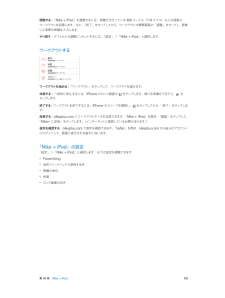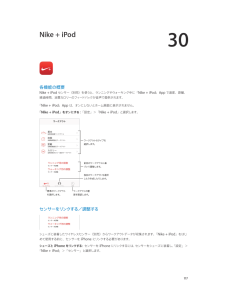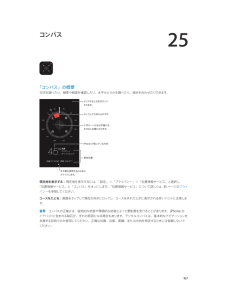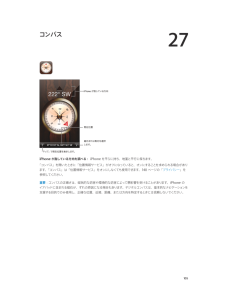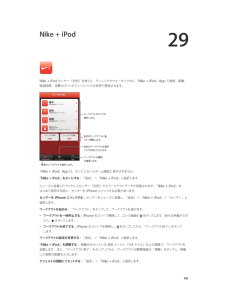Q&A
取扱説明書・マニュアル (文書検索対応分のみ)
"距離" 一致するキーワードは見つかりませんでした。
"距離"9 件の検索結果
15 84場所を検索する警告:安全なナビゲーションや、運転中の注意散漫の回避に関する重要な情報については、143 ページの安全性に関する重要な情報を参照してください。プリント/交通情報を表示/問題を報告/表示を選択します。ポップアップバナーを表示す る と き は 、ピ ン を タ ッ プします。クイック運転経路詳しい情報を入手します。現在位置検索内容を入力します。現在地を表示します。Flyover (標準表示で 3D)経路を表示します。重要:マップ、経路、Flyover、および位置情報を利用する App は、データサービスに依存します。これらのデータ サービスは変更される可能性があり、すべての地域で利用できるわけではないため、マップ、経路、Flyover、または位置情報に基づく情報が利用できなかったり、不正確であったり、不完全であったりする可能性があります。「マップ」 の機能の中には、位置情報サービスが必要なものもあります。35 ページのプライバシーを参照してください。「マップ」内を移動するには、画面をドラッグします。向きを変えるには、2 本指で回転させます。北を上に戻すには、右上のコンパス をタ...
第 15 章 マップ 86交通情報を調べる: をタップしてから、「交通情報を表示」をタップします。オレンジ色の点は低速、赤い点は渋滞発生を示します。インシデントレポートを表示するには、マーカーをタップします。問題を報告する: をタップしてから、「問題を報告」をタップします。3D と FlyoveriPhone 4S 以降では、世界の主要都市の 3D 表示、さらに空からの眺めを見ることができます。 または が表示されるまで拡大し、ボタンをタップします。または、2 本指で上にドラッグします。3D と Flyover は、 をタップして表示を変更することで切り替えることができます。カメラアングルを調整する: 2 本指で上または下にドラッグします。Transamerica Pyramid Building は、Transamerica Corporation の登録サービスマークです。「マップ」の設定「設定」>「マップ」と選択します。以下の項目を設定できます: •ナビゲーション音声の音量(iPhone 4S 以降) •距離(マイルまたはキロメートル) •マップラベルは常に、「設定」>「一般」>...
第 18 章 リマインダー 93通知をオフにする: リマインダー通知は、「設定」>「通知」でオフにできます。通知を一時的にオフにするには、「おやすみモード」をオンにします。場所リマインダージオフェンスを調整します。住所を見つけます。ある場所に着いたときまたはある場所から離れたときに通知してもらう: リマインダーを編集中に、 をタップしてから、「指定場所で通知」をオンにします。「場所」をタップしてから、リストから場所を選択するか、住所を入力します。場所を指定した後、地図上のジオフェンスをドラッグしてサイズを変更することができます。これで、通知を受けたい場所のおよその距離を設定します。場所リマインダーは、Outlook または Microsoft Exchange の カレンダーには保存できません。よく使う場所を連絡先カードに追加する: 場所リマインダーを設定するとき、リスト内の場所には「連絡先」の自分の個人情報カードにある住所が取り込まれます。勤務先や自宅などのよく使う場所を自分のカードに追加しておくと、「リマインダー」でそれらの場所を簡単に表示できます。「リマインダー」の設定通知で鳴らす音を設定する...
第 30 章 Nike + iPod 118調整する: 「Nike + iPod」を調整するには、距離が分かっている 400 メートル(1/4 マイル)以上の経路で、 ワークアウトを記録します。次に、「終了」をタップしてから、ワークアウトの概要画面の「調整」をタップし、移動した実際の距離を入力します。やり直す: デフォルトの調整にリセットするには、「設定」>「Nike + iPod」と選択します。ワークアウトするワークアウトを始める: 「ワークアウト」をタップして、ワークアウトを選びます。休憩する: 一時的に停止するには、iPhone のロック画面の をタップします。続ける準備ができたら、 を タップします。終了する: ワークアウトを終了するには、iPhone のスリープを解除し、 をタップしてから、「終了」をタップします。投稿する: nikeplus.com にワークアウトデータを送信できます。「Nike + iPod」を開き、「履歴」をタップして、「Nike+ に送信」をタップします。(インターネットに接続している必要があります。)進歩を確認する: nikeplus.com で進歩を確認でき...
公共交通機関の経路を表示する:、 の順にタップし、出発地と目的地を入力してから「経路」をタップします。または、使用可能な場合は、リストから場所または経路を選択します。使用したい公共交通機関の経路App をダウンロードして開きます。交通情報を表示する 画面の右下隅をタ:ップしてから、「交通情報を表示」をタップします。オレンジ色の点は低速、赤い点は渋滞発生を示します。インシデントレポートを表示するには、マーカーをタップします。3D と FlyoveriPhone 4S 以降では、3D(標準表示)または Flyover(航空写真または地図+写真表示)を使用して世界中の多くの都市を三次元表示できます。地図の中は通常の方法で移動できます。拡大すると建物を表示できます。また、カメラアングルを調整することもできます。Transamerica Pyramid Building は、Transamerica Corporation の登録サービスマークです。3D または Flyover を使用する: または がアクティブになるまで拡大し、ボタンをタップします。または、2 本指で上にドラッグします。画面の右下隅をタップすると 3...
30 117各機能の概要Nike + iPod センサー(別売)を使うと、ランニングやウォーキング中に「Nike + iPod」App で速度、距離、 経過時間、消費カロリーのフィードバックが音声で提供されます。「Nike + iPod」App は、オンにしないとホーム画面に表示されません。「Nike + iPod」をオンにする: 「設定」>「Nike + iPod」と選択します。標準のワークアウトを選択します。ワークアウトの履歴を確認します。独自のワークアウトを選択したり作成したりします。前回のワークアウトに基づいて調整します。ワークアウトのタイプを選択します。センサーをリンクする/調整するシューズに装着したワイヤレスセンサー(別売)からワークアウトデータが収集されます。「Nike + iPod」をはじめて使用する前に、センサーを iPhone にリンクする必要があります。シューズと iPhone をリンクする: センサーを iPhone にリンクするには、センサーをシューズに装着し、「設定」>「Nike + iPod」>「センサー」と選択します。Nike + iPod
25 107「コンパス」の概要方向を調べたり、緯度や経度を確認したり、水平かどうかを調べたり、傾きを合わせたりできます。水平器を使用するには左にスワイプします。現在位置十字カーソルを水平器に合わせると正確になります。タップすると方向がロックされます。ロックした方向からのずれiPhone が指している方向現在地を表示する: 現在地を表示するには、「設定」>「プライバシー」>「位置情報サービス」と選択し、 「位置情報サービス」と「コンパス」をオンにします。「位置情報サービス」について詳しくは、35 ページのプライバシーを参照してください。コースをたどる: 画面をタップして現在の向きにロックし、コースを外れたときに表示される赤いバンドに注意します。重要:コンパスの正確さは、磁気的な妨害や環境的な妨害によって悪影響を受けることがあります。iPhone の イアバッドに含まれる磁石が、ずれの原因になる場合もあります。デジタルコンパスは、基本的なナビゲーションを支援する目的でのみ使用してください。正確な位置、近接、距離、または方向を特定するときには信頼しないで ください。コンパス
27コンパスiPhone が指している方向現在位置磁北または真北を選択します。プ」で現在位置を表示します。「マッiPhone が指している方向を調べる: iPhone を平らに持ち、地面と平行に保ちます。「コンパス」を開いたときに「位置情報サービス」がオフになっていると、オンにすることを求められる場合があります。「コンパス」は「位置情報サービス」をオンにしなくても使用できます。140 ページの「プライバシー」を参照してください。重要:コンパスの正確さは、磁気的な妨害や環境的な妨害によって悪影響を受けることがあります。iPhone のイアバッドに含まれる磁石が、ずれの原因になる場合もあります。デジタルコンパスは、基本的なナビゲーションを支援する目的でのみ使用し、正確な位置、近接、距離、または方向を特定するときには信頼しないでください。105
29Nike + iPodNike + iPod センサー(別売)を使うと、ランニングやウォーキング中に「Nike + iPod」 App で速度、距離、経過時間、消費カロリーのフィードバックが音声で提供されます。ワークアウトのタイプを選択します。前回のワークアウトに基づいて調整します。独自のワークアウトを選択したり作成したりします。ワークアウトの履歴を確認します。標準のワークアウトを選択します。「Nike+ iPod」 App は、オンにしないとホーム画面に表示されません。「Nike + iPod」をオンにする:「設定」>「Nike+ iPod」と選択します。シューズに装着したワイヤレスセンサー(別売)からワークアウトデータが収集されます。 Nike「+ iPod」をはじめて使用する前に、センサーを iPhone にリンクする必要があります。センサーを iPhone にリンクする: センサーをシューズに装着し、「設定」>「Nike+ iPod」>「センサー」と選択します。ワークアウトを始める:「ワークアウト」をタップして、ワークアウトを選びます。• ワークアウトを一時停止する:iPhone をスリープ解除し...
- 1